
イラストコミュニケーションサービスの「pixiv(ピクシブ)」で、サイトにアクセスすることができない・イラストの投稿ができないといったトラブルが発生しました。
pixivへのアクセスが出来なくなってしまう原因と対処法をご紹介します。
コンテンツ
pixiv関連サービスにアクセスできない
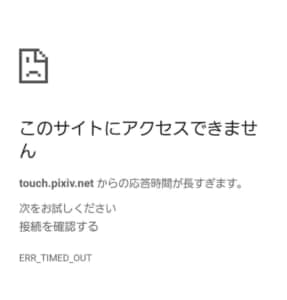
ブラウザ版もしくはアプリ版の「pixiv」で、アクセスを試みたところ上記のように「アクセスできません」や画面が真っ白で何も表示されないといったトラブルが発生しました。
ユーザー側の通信環境を確認しても問題が無いほか、この問題に直面しているユーザーが多く見られたため、サービス側に何らかの不具合が発生しているものと見られます。
チェック
- デバイス側に何らかの不具合が起きている。
- pixiv以外のサイト、アプリなどのネットワークに接続できない。
- 他のユーザーで、pixivへアクセスできているユーザーが確認できる。
上記のいずれかに該当する場合は、ユーザー側に利用環境に何らかの原因があるものと見られます。
システムエラーによるもの

pixivのみにアクセスできない・サイトが重い症状が見られる場合は、サービス側のシステムトラブルによるものと考えられます。
現在、pixiv及びpixiv関連サービスでアクセスしづらい不具合を確認しており対応中です。
ご迷惑をお掛けしますが今しばらくお待ちください。— pixiv (@pixiv) March 12, 2020
pixiv内でシステムエラーが見られた場合、公式のSNSアカウントをチェックすることで状況を把握することができます。
なお、pixiv側を起因とする不具合のため、ユーザー側での対処によって改善されることはありません。
この場合は、公式SNSアカウントの投稿を確認しながら復旧を待機しましょう。
利用環境に問題が無いか確認する

pixiv側のシステムエラーに該当しない場合は、ユーザー側の利用環境に問題が無いか確認します。
利用環境に問題が見られた場合は、それに適する対処法を行うことで改善される傾向があるため、お試しください。
なお、すべての対処法を試しても改善されない場合は、時間を置いてからpixivにアクセスを試みましょう。
よくある原因
- デバイスのキャッシュデータなどが蓄積し、動作に影響が出ている。
- モバイルデータ通信、Wi-Fiに接続されていない。
- ブラウザもしくはアプリの動作が不安定。
- デバイスのシステムに問題が生じている。
上記の「よくある原因」に対して、次の対処法をお試しください。
対処法

基本的な対処法以外にも、これから紹介する対処法によって状況が改善される場合があります。
加えて、次の対処法をお試しください。
アプリ版のキャッシュ・検索履歴を削除する
アプリ版のpixivでは、アプリ内で「キャッシュデータ・検索履歴」が処理されます。
これらが蓄積すると、アプリの動作に影響を及ぼす可能性があるため、削除によって動作が改善することが期待できます。
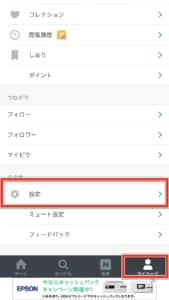
画面下部のメニュータブから、【マイページ】タブを開きます。
【マイページ】内の「設定」をタップしましょう。
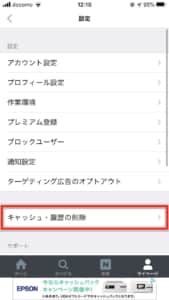
「キャッシュ・履歴の削除」をタップして開きます。
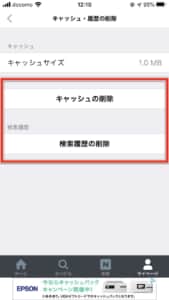
設定画面内の「キャッシュの削除」と「検索履歴の削除」の2箇所をタップして削除します。
なお、「検索履歴」を消したくない場合は、キャッシュ削除のみを実行しましょう。
ブラウザ版もしくはアプリ版でアクセスを試みる
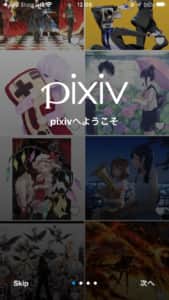
pixivでは、「ブラウザ版」と「アプリ版」でサービスを利用することができます。
どちらか片方で不具合が生じ、サービスに接続できないケースも想定されるため、不具合に直面した際はそれぞれにアクセスを試みてサービスを利用できるか確認しましょう。
なお、どちらもアクセスできない・サイトが重いといった症状が見られる場合は、pixiv側のシステムエラーが発生している可能性があります。
システムトラブルが収まるまで待機する

以上の対処法を試みても状況が改善されない場合は、pixiv側のシステムトラブルの復旧を待機します。
具体的にいつ復旧するかなどは、pixiv公式SNSアカウントをチェックするなどして状況を把握しましょう。
サーバーエラー等の不具合は、発生中にアクセスを試みることで復旧が長引く可能性があるため、できるだけアクセス確認は1時間に1回程度の頻度で行いましょう。


